Konfigurowanie programu Hosted Exchange konta na iPhone: Różnice pomiędzy wersjami
Przejdź do nawigacji
Przejdź do wyszukiwania
(Utworzono nową stronę "<br /> Artykuł ten jest wynikiem translacji automatycznej wykonywane przez oprogramowanie. Możesz przeglądać źródła artykułu :fr:Configuration d'un compte Hos...") |
|||
| Linia 1: | Linia 1: | ||
| + | <span data-link_translate_fr_title="Configuration d'un compte Hosted Exchange sur iPhone" data-link_translate_fr_url="Configuration_d%27un_compte_Hosted_Exchange_sur_iPhone"></span>[[:fr:Configuration d'un compte Hosted Exchange sur iPhone]][[fr:Configuration d'un compte Hosted Exchange sur iPhone]] | ||
<br /> | <br /> | ||
Wersja z 15:03, 22 paź 2015
fr:Configuration d'un compte Hosted Exchange sur iPhone
Artykuł ten jest wynikiem translacji automatycznej wykonywane przez oprogramowanie. Możesz przeglądać źródła artykułu tutaj.
Wykonując ten samouczek krok po kroku, można skonfigurować swoje konto Exchange na Twoje iPhone.
- Kiedy jesteś na ekranie głównym telefonu iPhone, musi następnie kliknij na przycisk Ustawienia
- W menu Ustawienia wybierz Mail > Kontakty > Kalendarz
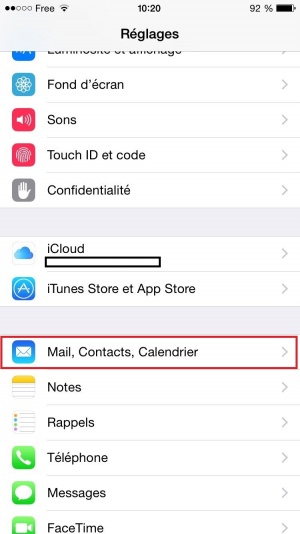
- Następnie wybierz Dodaj konto...
- Następnie wybierz Exchange na liście rozwijanej
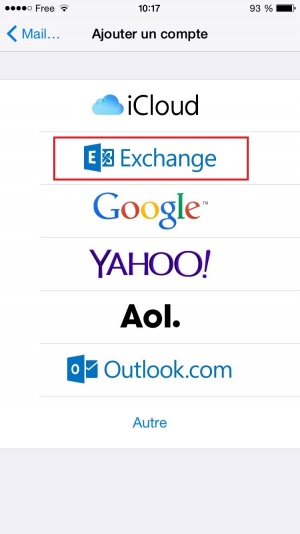
- Wypełnij informacje o Twoim koncie i wybrać opis konta
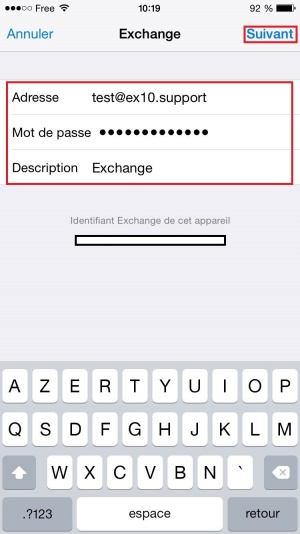
- Po prostu kliknij kontynuować
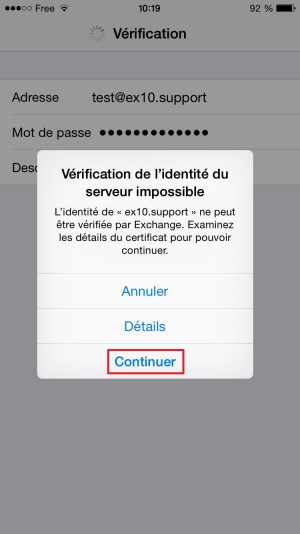
- Zaznacz dane, które mają być synchronizowane między proponowanej listy i naciśnij na Zapisz . Konto będzie synchronizować i pobrać wybrane dane.
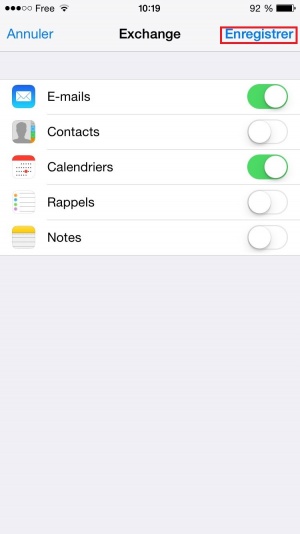
Możesz w dowolnym momencie zmienić parametry synchronizacji powtarzając kroki 1 et 2 a następnie wybierając konto skonfigurowane w kroku 5.
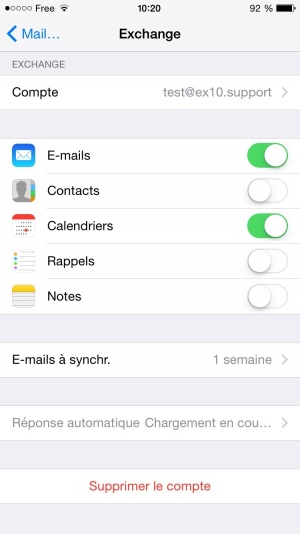
W tym artykule wydawało ci się przyda ?
0
Włącz automatyczne odświeżanie komentarzy